win11怎么查看系统版本 win11查看系统版本的方法
哈喽,欢迎来到电脑系统之家小课堂。在使用win11操作系统时,了解当前系统的版本信息是非常有用的。无论是为了确认系统是否已经更新到最新版本,还是为了了解系统的功能和兼容性,查看系统版本都是必要的。在win11中,查看系统版本非常简单,只需几个简单的步骤即可。下面我将向大家介绍如何查看win11的系统版本,这里有三种方法,希望能够帮助到各位。
win11查看系统版本的方法
方法一:
1、点击“开始”,打开“设置”。
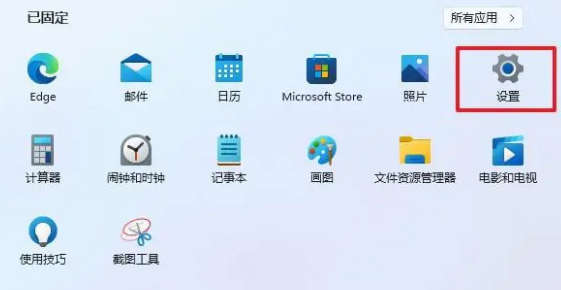
2、选择“系统”,打开“关于”。
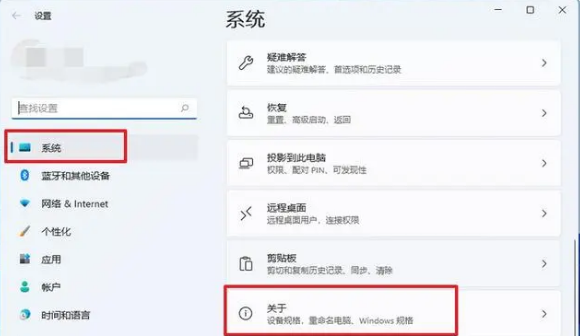
3、在此页面中即可看到win11系统版本号了。
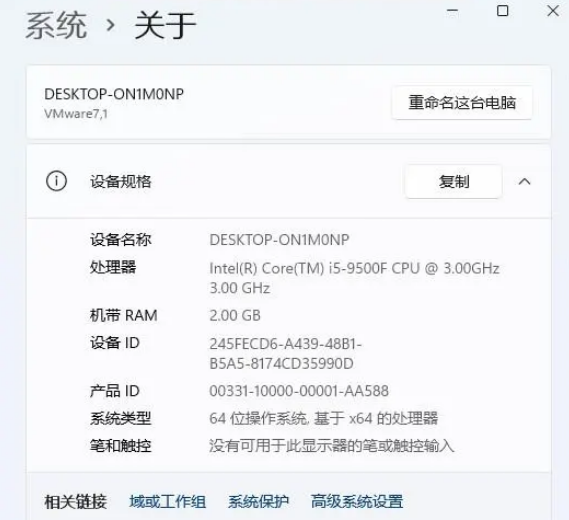
方法二:
1、右键点击“此电脑”,打开“属性”。
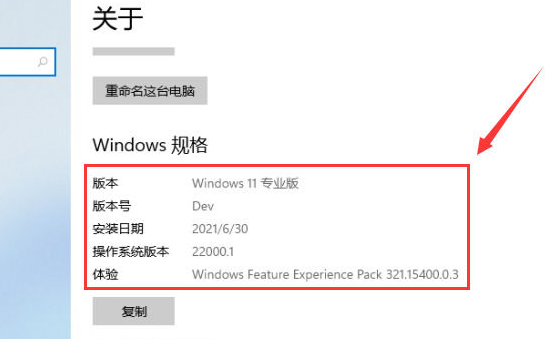
2、这种方法更快地进入到关于页面查看Windows版本信息。
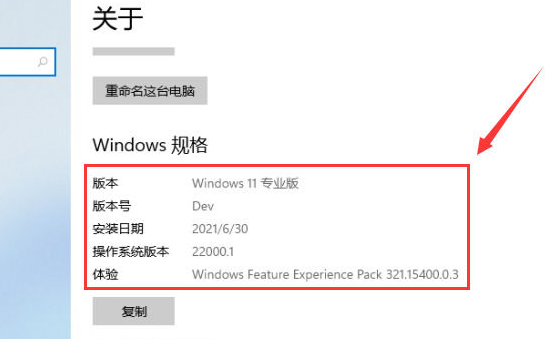
方法三:
1、win+r调出运行,输入“winver”回车。
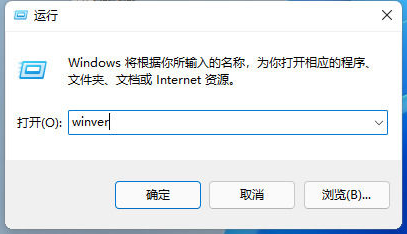
2、现在你也可以看到Windows版本号。
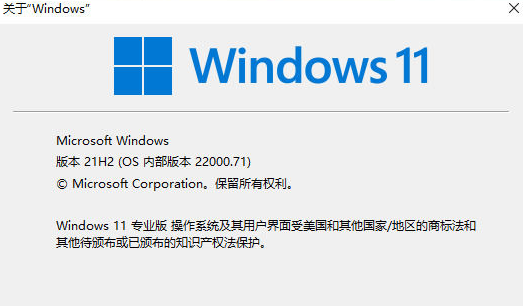
以上是,win11查看系统版本的方法。通过以上简单的步骤,你可以轻松查看win11的系统版本。了解自己的系统版本是非常重要的,它可以帮助你确认系统是否已更新到最新版本,并了解系统的功能和兼容性。无论是日常使用还是故障排除,知道自己的系统版本都是非常有用的。
最新推荐
-
excel怎么把一列数据拆分成几列 excel一列内容拆分成很多列

excel怎么把一列数据拆分成几列?在使用excel表格软件的过程中,用户可以通过使用excel强大的功能 […]
-
win7已达到计算机的连接数最大值怎么办 win7连接数达到最大值

win7已达到计算机的连接数最大值怎么办?很多还在使用win7系统的用户都遇到过在打开计算机进行连接的时候 […]
-
window10插网线为什么识别不了 win10网线插着却显示无法识别网络

window10插网线为什么识别不了?很多用户在使用win10的过程中,都遇到过明明自己网线插着,但是网络 […]
-
win11每次打开软件都弹出是否允许怎么办 win11每次打开软件都要确认

win11每次打开软件都弹出是否允许怎么办?在win11系统中,微软提高了安全性,在默认的功能中,每次用户 […]
-
win11打开文件安全警告怎么去掉 下载文件跳出文件安全警告

win11打开文件安全警告怎么去掉?很多刚开始使用win11系统的用户发现,在安装后下载文件,都会弹出警告 […]
-
nvidia控制面板拒绝访问怎么办 nvidia控制面板拒绝访问无法应用选定的设置win10

nvidia控制面板拒绝访问怎么办?在使用独显的过程中,用户可以通过显卡的的程序来进行图形的调整,比如英伟 […]
热门文章
excel怎么把一列数据拆分成几列 excel一列内容拆分成很多列
2win7已达到计算机的连接数最大值怎么办 win7连接数达到最大值
3window10插网线为什么识别不了 win10网线插着却显示无法识别网络
4win11每次打开软件都弹出是否允许怎么办 win11每次打开软件都要确认
5win11打开文件安全警告怎么去掉 下载文件跳出文件安全警告
6nvidia控制面板拒绝访问怎么办 nvidia控制面板拒绝访问无法应用选定的设置win10
7win11c盘拒绝访问怎么恢复权限 win11双击C盘提示拒绝访问
8罗技驱动设置开机启动教程分享
9win7设置电脑还原点怎么设置 win7设置系统还原点
10win10硬盘拒绝访问怎么解决 win10磁盘拒绝访问
随机推荐
专题工具排名 更多+





 闽公网安备 35052402000376号
闽公网安备 35052402000376号